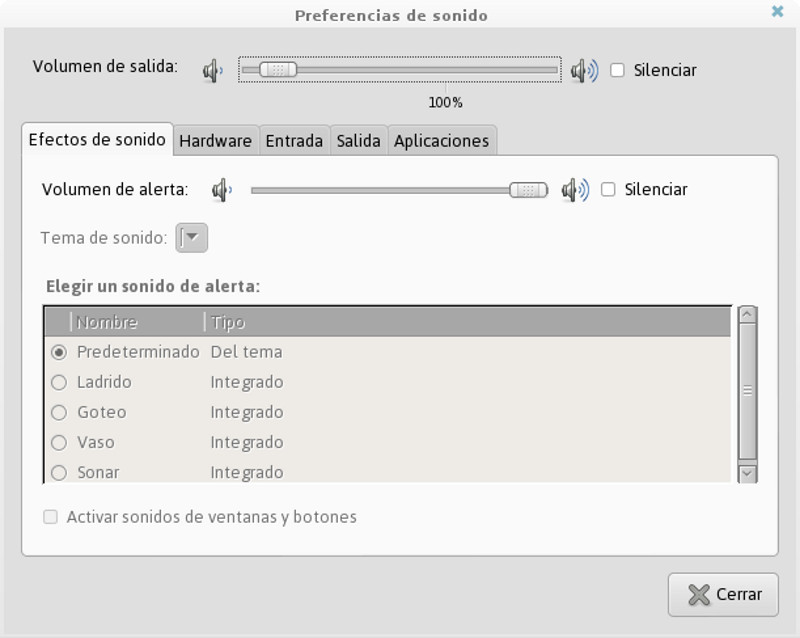Diferencia entre revisiones de «Preferencias de sonido»
| (No se muestran 9 ediciones intermedias del mismo usuario) | |||
| Línea 1: | Línea 1: | ||
| + | [[Archivo:pref_sonido.jpg|center]] | ||
| − | La herramienta de | + | La herramienta de '''Preferencias de Sonido''' te permite controlar dispositivos y el volumen de entrada y salida, Además podés especificar qué sonidos reproducir cuando ocurre un evento particular. |
Podés personalizar los ajustes de la herramienta de preferencia de Sonido en las siguientes áreas funcionales: | Podés personalizar los ajustes de la herramienta de preferencia de Sonido en las siguientes áreas funcionales: | ||
| Línea 10: | Línea 11: | ||
Podés cambiar el volumen general de salida usando el deslizador Volumen de salida en la parte superior de la ventana. La casilla de selección Silenciar te permite silenciar temporalmente toda la salida sin cambiar el volumen actual. | Podés cambiar el volumen general de salida usando el deslizador Volumen de salida en la parte superior de la ventana. La casilla de selección Silenciar te permite silenciar temporalmente toda la salida sin cambiar el volumen actual. | ||
| − | + | ;Preferencias de los efectos de sonido | |
| − | + | :Un tema de sonidos es una colección de efectos de sonido asociados con varios eventos, tales como la apertura de un diálogo, la pulsación de un botón o la selección de un elemento en un menú. Uno de los eventos de sonido más comunes es el sonido de la Campana del sistema reproducido a menudo para indicar un error de entrada de teclado. Usá la solapa Efectos de sonido de la herramienta de preferencias Sonido para elegir un tema de sonido y modificar la campana del sistema. | |
| − | Un tema de sonidos es una colección de efectos de sonido asociados con varios eventos, tales como la apertura de un diálogo, la pulsación de un botón o la selección de un elemento en un menú. Uno de los eventos de sonido más comunes es el sonido de la Campana del sistema reproducido a menudo para indicar un error de entrada de teclado. Usá la solapa Efectos de sonido de la herramienta de preferencias Sonido para elegir un tema de sonido y modificar la campana del sistema. | + | :{| class="wikitable" align=right |
| − | |||
| − | |||
| − | |||
| − | |||
| − | {| class="wikitable" align=right | ||
! Elemento de diálogo !! Descripción | ! Elemento de diálogo !! Descripción | ||
|- | |- | ||
| Línea 29: | Línea 25: | ||
|} | |} | ||
| − | |||
| − | |||
| − | |||
| − | |||
| − | + | ;Preferencias de la entrada de sonido | |
| − | {| class="wikitable" | + | :Usá la solapa Entrada para establecer sus preferencias de entrada de sonido. |
| + | :{| class="wikitable" | ||
! Elemento de diálogo !! Descripción | ! Elemento de diálogo !! Descripción | ||
|- | |- | ||
| Línea 46: | Línea 39: | ||
|} | |} | ||
| − | + | ;Preferencias de la salida de sonido | |
| − | + | :Usá la solapa Salida para establecer tus preferencias de salida de sonido. | |
| − | Usá la solapa Salida para establecer tus preferencias de salida de sonido. | + | :{| class="wikitable" |
| − | |||
| − | |||
| − | |||
| − | |||
| − | {| class="wikitable" | ||
! Elemento de diálogo !! Descripción | ! Elemento de diálogo !! Descripción | ||
|- | |- | ||
| Línea 63: | Línea 51: | ||
|} | |} | ||
| − | {{ | + | {{Mbox|Notá que el volumen de salida también puede estar controlado con el icono del altavoz, mostrado en el área de notificación del panel.|class = success}} |
| − | |||
| − | |||
| − | |||
| − | Cada aplicación que actualmente está reproduciendo sonido se identifica por su nombre e icono. | + | ;Preferencias de sonido de las aplicaciones |
| + | :Usá la solapa '''Aplicaciones''' para controlar el volumen de sonido reproducido por aplicaciones individuales. | ||
| + | :Cada aplicación que actualmente está reproduciendo sonido se identifica por su nombre e icono. | ||
[[Category:Hardware]] | [[Category:Hardware]] | ||
Revisión actual del 15:27 22 abr 2014
La herramienta de Preferencias de Sonido te permite controlar dispositivos y el volumen de entrada y salida, Además podés especificar qué sonidos reproducir cuando ocurre un evento particular.
Podés personalizar los ajustes de la herramienta de preferencia de Sonido en las siguientes áreas funcionales:
- Eventos de sonido
- Entrada
- Salida
Podés cambiar el volumen general de salida usando el deslizador Volumen de salida en la parte superior de la ventana. La casilla de selección Silenciar te permite silenciar temporalmente toda la salida sin cambiar el volumen actual.
- Preferencias de los efectos de sonido
- Un tema de sonidos es una colección de efectos de sonido asociados con varios eventos, tales como la apertura de un diálogo, la pulsación de un botón o la selección de un elemento en un menú. Uno de los eventos de sonido más comunes es el sonido de la Campana del sistema reproducido a menudo para indicar un error de entrada de teclado. Usá la solapa Efectos de sonido de la herramienta de preferencias Sonido para elegir un tema de sonido y modificar la campana del sistema.
Elemento de diálogo Descripción Deslizador Volumen de alerta Usá el deslizador Volumen de alerta para controlar el volumen para los eventos de sonido.
La casilla de selección Silenciar te permite silenciar temporalmente los eventos de sonido sin cambiar el volumen actual.Tema de sonido Usá esta caja de combinación para seleccionar un tema de sonido diferente.
Elegí Sin sonidos para desactivar todos los eventos de sonido.Lista Elegir un sonido de alerta Elegí un sonido alternativo de la lista para la Campana del sistema.
Seleccionar un elemento de la lista reproduce el sonidoCasilla de selección Activar sonidos de ventanas y botones Deseleccioná esta opción si no quiere oír sonidos para eventos relacionados con las ventanas (tales como apariciones de diálogos o menús) y pulsaciones de botones.
- Preferencias de la entrada de sonido
- Usá la solapa Entrada para establecer sus preferencias de entrada de sonido.
Elemento de diálogo Descripción Deslizador Volumen de entrada Usá el deslizador de volumen de entrada para controlar el volumen general de entrada.
La casilla de selección Silenciar te permite silenciar temporalmente toda entrada sin cambiar el volumen actual.Nivel de entrada El visor Nivel de entrada proporciona una referencia visual que ayuda a seleccionar un volumen de entrada apropiado. Lista Elegir un dispositivo para la entrada de sonido Elegí el dispositivo del que querés recibir entrada de sonido.
- Preferencias de la salida de sonido
- Usá la solapa Salida para establecer tus preferencias de salida de sonido.
Elemento de diálogo Descripción Deslizador Volumen de salida Usá el deslizador de volumen de salida para controlar el volumen general de salida.
La casilla de selección Silenciar te permite silenciar temporalmente toda salida sin cambiar el volumen actual.
Notá que el deslizador Volumen de salida está ubicado encima de la sección en solapas en la parte superior de la ventana.Lista Elegir un dispositivo para la salida de sonido Elegí el dispositivo del que querés oír reproducción de sonido. Deslizador Balance Usá el deslizador Balance para controlar el balance izquierdo/derecho de los dispositivos de salida que tienen más de un canal (ej. estéreo o 5.1).
Notá que el volumen de salida también puede estar controlado con el icono del altavoz, mostrado en el área de notificación del panel.
- Preferencias de sonido de las aplicaciones
- Usá la solapa Aplicaciones para controlar el volumen de sonido reproducido por aplicaciones individuales.
- Cada aplicación que actualmente está reproduciendo sonido se identifica por su nombre e icono.